Theo mặc định, mỗi khi tạo phòng họp, phòng học trực tuyến mới trên Zoom,thì chủ phòng sẽ luôn phải tạo một ID cuộc họp mới và mật khẩu mới để gửi cho những người tham dự. Việc tạo và gửi lại ID, mật khẩu cuộc họp nhiều lần sẽ gây tốn thời gian và thêm phiền phức cho người dùng Zoom. Vì vậy trong bài viết dưới đây, chúng tôi sẽ hướng dẫn bạn cách tạo ID và mật khẩu cố định trên Zoom, chỉ tạo 1 lần và có thể sử dụng cho tất cả các cuộc họp/ lớp học trên Zoom.
1. Cách tạo ID cố định trên Zoom
Bước 1: Đăng nhập vào tài khoản Zoom trên máy tính như bình thường. Trên màn hình làm việc chính của Zoom, bạn nhấn vào biểu tượng mũi tên bên cạnh New Meeting.
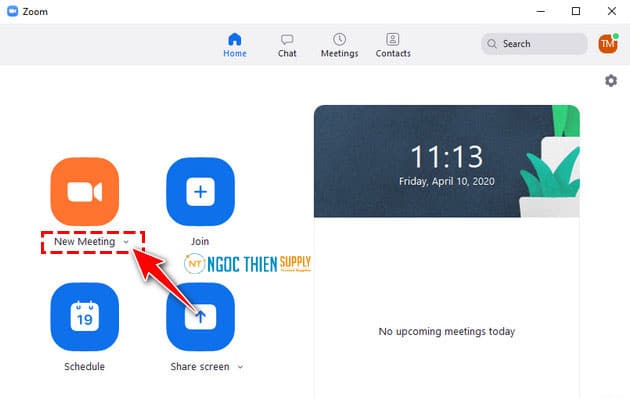
Bước 2: Một menu tùy chọn xổ xuống, bạn đánh dấu vào dòng Use My Personal Meeting ID ( PMI).
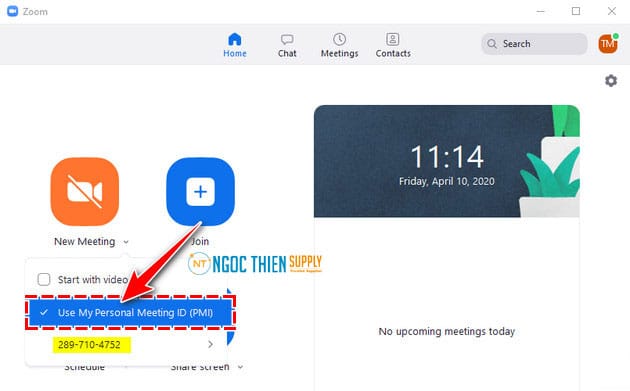
Ngay lập tức, mã ID mà bạn đang sử dụng nằm ở mục dưới cùng của menu tùy chọn sẽ được thiết lập làm ID cố định, dành riêng cho bạn sử dụng.
2. Cách tạo mật khẩu (Passcode) cố định trên Zoom
Bước 1: Cũng trong màn hình làm việc của phần mềm Zoom, bạn nhấn vào biểu tượng mũi tên bên dưới nút New Meeting .
Tại đây bạn nhấn vào mã ID cá nhân của mình rồi chọn PMI Settings.
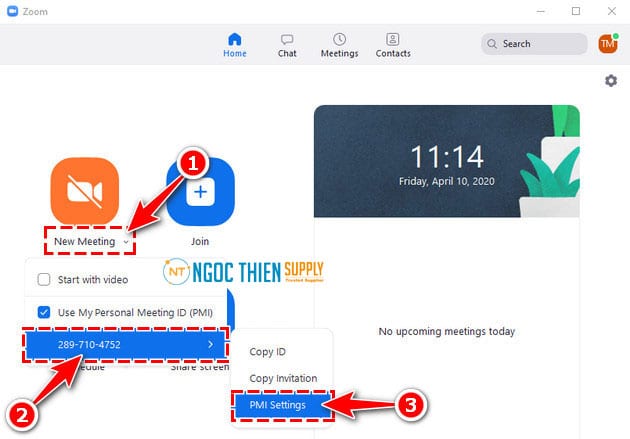
Bước 2: Tại mục Personal Meeting ID: Nhập ID cuộc họp mà bạn muốn đặt.
Đánh dấu vào dòng Passcode và nhập Mật khẩu vào ô thông tin bên cạnh.
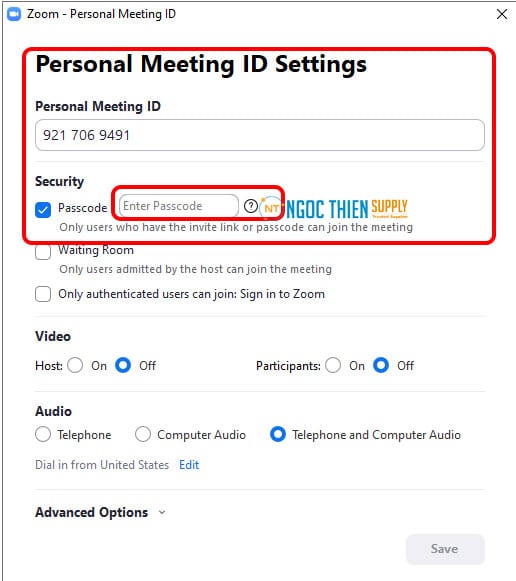
Bước 3: Cuối cùng bạn nhấn Save để hệ thống ghi nhớ thiết lập
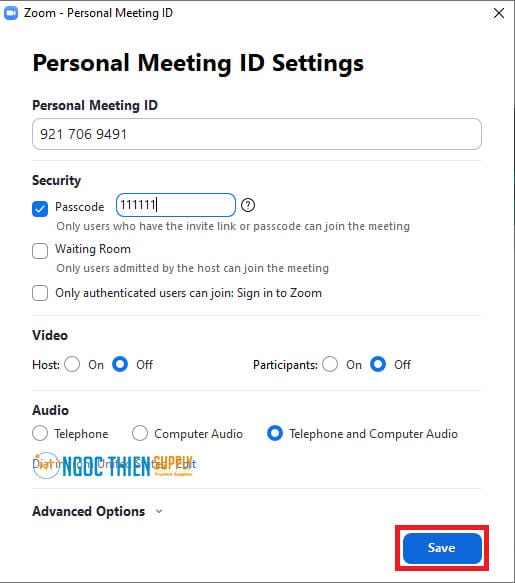
Từ nay về sau, phòng học trực tuyến do bạn tạo trên Zoom sẽ sử dụng mật khẩu này.
Trên đây là hướng dẫn cách tạo ID và mật khẩu cố định trên Zoom đơn giản với các hướng dẫn chi tiết. Hy vọng qua bài viết trên, bạn sẽ có thể sử dụng phần mềm Zoom dễ dàng, thuận tiện hơn để phục vụ cho nhu cầu hội họp, dạy và học trực tuyến.
Xem thêm:
Cách sửa lỗi Zoom Invalid meeting ID chuẩn nhất
Tại sao không đăng ký được Zoom? Nguyên nhân và cách khắc phục
Thông tin liên hệ
CÔNG TY TNHH CUNG ỨNG NGỌC THIÊN
Điện thoại/Zalo: 028 777 98 999
Hotline kỹ thuật: 1900099978
Email: info@vnsup.com






